今回は譜面ワープロの定番「Finale」でハープのグリッサンドを記譜する方法を紹介します。
まず、ハープのグリッサンドの譜面というと、表記法はいくつかありますが、例えば以下のようなものです。
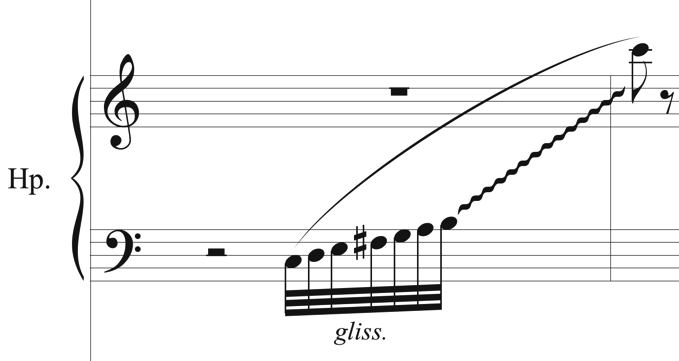
あるいは下の画像のようなものとか。
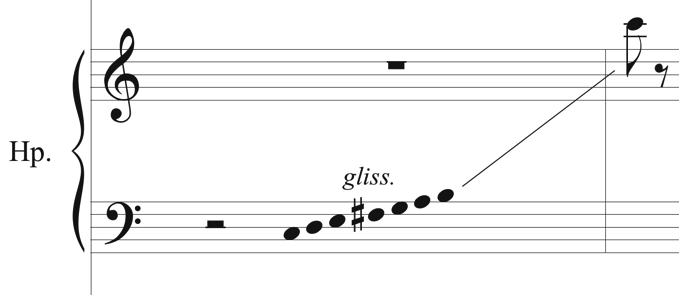
要するに、スケールを指定して記譜するタイプのものですが、Finale初心者の人は操作に手こずると思います(自分)。
後者の記譜ができれば前者は簡単にできるので、ここでは後者のやり方を解説します。
ハープのグリッサンドの入力方法
この作業でおそらく初心者が難しいと思うのは、主に以下の3つです。
- 7連符の入力
- 連桁の調整
- 数字や休符非表示にする
順を追って、それぞれのやり方を解説します。
7連符の入力
まずはスケールを指定する7連符を入力します。
ここでは高速ステップ入力モードで打ち込んで行きます。
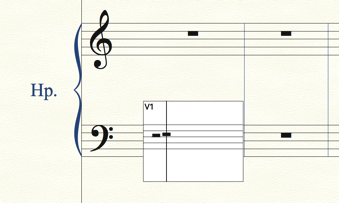
最初2拍は休符なのでそれを打ち込んで、次から音符です。まずoptionキー(Mac)と数字の7のキーを押すと、右に7の数字が表示されます。
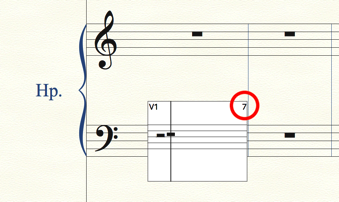
これで連符の入力準備ができました。あとは普通に打ち込んで行きます。
ここでは32分音符で最初の7音のスケールを入力。
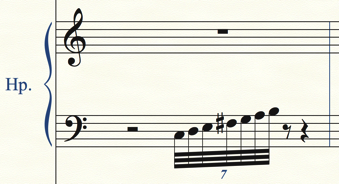
できました!
連桁の調整
次は連桁を調整します。道具箱ツールから、下の画像のアイコン(連桁内符尾調整ツール)を選択。
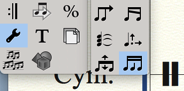
で編集する場所を指定すると、四角いマークが表示されます。
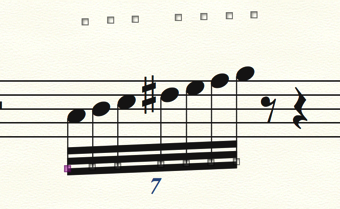
これを音符に重ねるように動かすと、縦線(名前がわからん・・・)が調節でき、線が消せます。
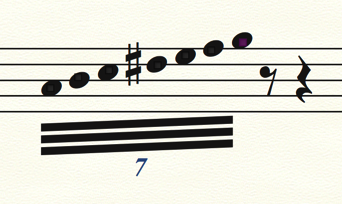
次は同じく道具箱ツールから、下の画像のアイコン(連桁幅調整ツール)を選択。
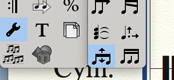
で、編集場所を指定すると、連桁のところに四角いマークが現れるので、それをドラッグすると連桁の太さが調節でき、一番上に持って行くと消すことができます。
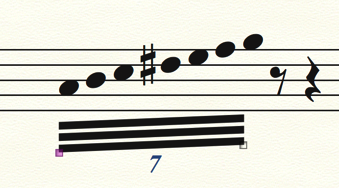
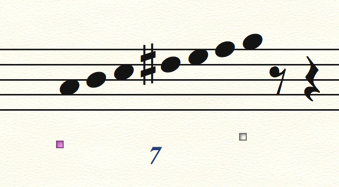
数字や休符非表示にする
この状態ではまだ連符の数字が残ってるので、それを消します。
消し方は、選択ツールで数字をダブルクリック。すると四角いマークが出て来るので、それを右クリック。
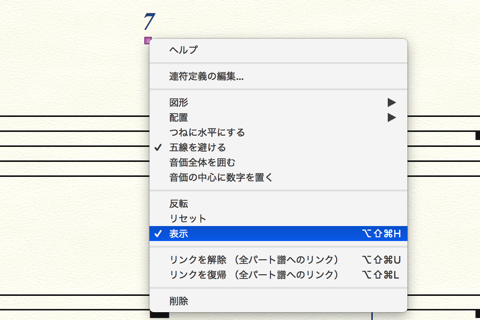
するとメニューが現れ、「表示」のチェックを外すと、数字がグレーに変わり非表示になります。
次は音符の後ろの休符がいらないので、それを非表示にします。まあ休符はDeleteで消しても問題ないと思います。
が、現状だと次の小節の頭まで間隔が狭いので、スペースを設けるために16分休符を6つに変換し打ち込みます(これは十分なスペースがあればやる必要はないです)。
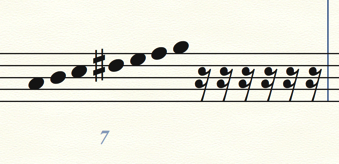
で、この休符を非表示に。やり方は、休符をダブルクリックで選択するか、高速ステップ入力モードで休符にカーソルを合わせ、キーボードの「H」キーを押せば良いです。
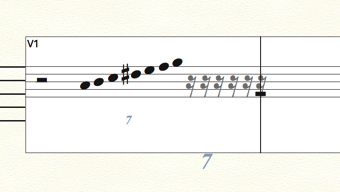
ここまで来れば出来たも同然。あとは変形図形ツールで最後の音まで線を引いて、「gliss.」と書き込めば完成です。
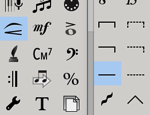
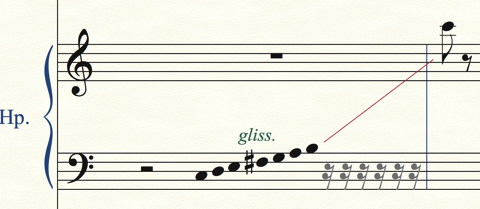
このやり方が唯一の方法というわけではないですが、自分のやり方を紹介させてもらいました。参考になれば幸いです。
▶︎ SOUNDHOUSE:MAKE MUSIC ( メイクミュージック ) / Finale 25 ガイドブック付属
▼ その他のFinale関連の記事:
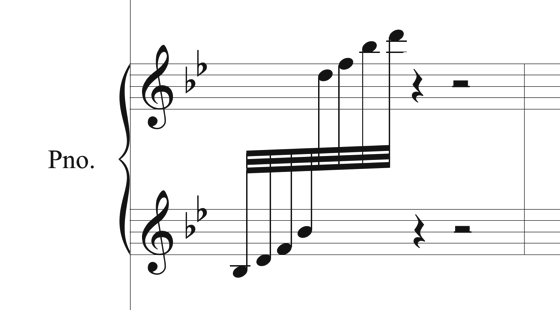

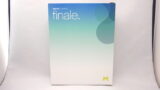




コメント